كيفية تعطيل لوحة التحكم وواجهة الإعدادات في Windows
نشرت: 2022-01-29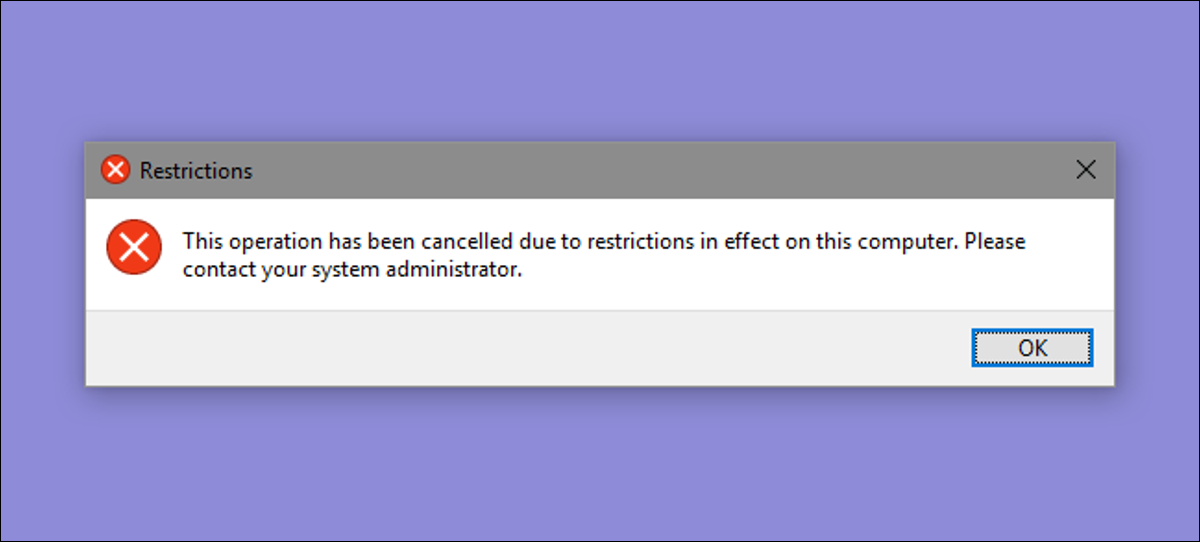
تعرض كل من لوحة تحكم Windows وواجهة الإعدادات الكثير من الإعدادات التي قد لا تريد أن يعبث بها بعض المستخدمين. إليك كيفية تعطيلها في Windows 7 و 8 و 10.
لماذا يتم تعطيل واجهة لوحة التحكم والإعدادات؟ ربما تشارك جهاز كمبيوتر وتريد ألا يتمكن مستخدمون معينون من الوصول إلى الإعدادات. أو ربما لديك جهاز كمبيوتر في عملك متاح للضيوف والعملاء وتريد قفله قليلاً. يعد تعطيل واجهة لوحة التحكم والإعدادات طريقة سهلة للغاية للتأكد من عدم تغيير الإعدادات على جهاز الكمبيوتر عن طريق الصدفة. إذا كان لديك إصدار Pro أو Enterprise من Windows ، فيمكنك استخدام Local Group Policy Editor لإجراء التغيير. يمكن لمستخدمي أي إصدار من Windows أيضًا إجراء تعديل سريع على السجل.
في Windows 8 و 10 ، سيؤدي هذا إلى تعطيل كل من لوحة التحكم وواجهة الإعدادات الأحدث. من الواضح ، إذا كنت تستخدم Windows 7 ، فلا توجد واجهة إعدادات ، لذلك سيؤدي هذا فقط إلى تعطيل لوحة التحكم.
المستخدمون المنزليون: قم بتعطيل لوحة التحكم وواجهة الإعدادات عن طريق تحرير السجل
إذا كان لديك Windows 7 أو 8 أو 10 Home ، فسيتعين عليك تحرير سجل Windows لإجراء هذه التغييرات. يمكنك أيضًا القيام بذلك بهذه الطريقة إذا كان لديك Windows Pro أو Enterprise ، لكنك تشعر براحة أكبر في العمل في السجل. (إذا كان لديك Pro أو Enterprise ، فإننا نوصي باستخدام محرر نهج المجموعة المحلي الأسهل ، كما هو موضح في القسم التالي.)
تحذير قياسي: يعد محرر التسجيل أداة قوية ويمكن أن يؤدي إساءة استخدامه إلى جعل نظامك غير مستقر أو حتى غير قابل للتشغيل. يعد هذا اختراقًا بسيطًا جدًا وطالما أنك تلتزم بالتعليمات ، فلن تواجه أي مشاكل. ومع ذلك ، إذا لم تكن قد عملت معه من قبل ، ففكر في القراءة حول كيفية استخدام محرر التسجيل قبل البدء. وبالتأكيد قم بعمل نسخة احتياطية من السجل (وجهاز الكمبيوتر الخاص بك!) قبل إجراء التغييرات.
ذات صلة: تعلم استخدام محرر التسجيل مثل المحترفين
قبل البدء في تحرير السجل ، ستحتاج إلى تسجيل الدخول باعتبارك المستخدم الذي تريد إجراء تغييرات له ، ثم تحرير السجل أثناء تسجيل الدخول إلى حسابه. إذا كان لديك عدة مستخدمين تريد إجراء تغييرات لهم ، فسيتعين عليك تكرار العملية لكل مستخدم.
بعد تسجيل الدخول ، افتح محرر التسجيل بالضغط على Start وكتابة "regedit". اضغط على Enter لفتح محرر التسجيل ومنحه الإذن لإجراء تغييرات على جهاز الكمبيوتر الخاص بك.
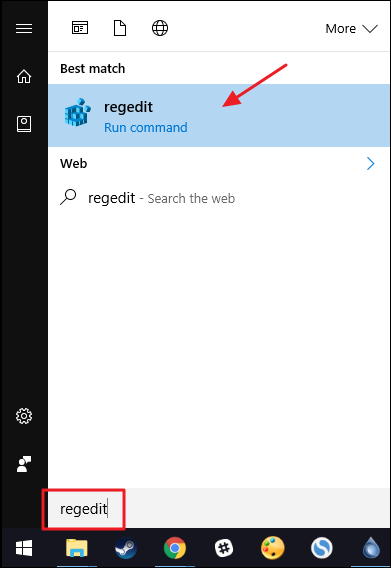
في محرر التسجيل ، استخدم الشريط الجانبي الأيسر للانتقال إلى المفتاح التالي:
HKEY_CURRENT_USER \ SOFTWARE \ Microsoft \ Windows \ CurrentVersion \ Policies \
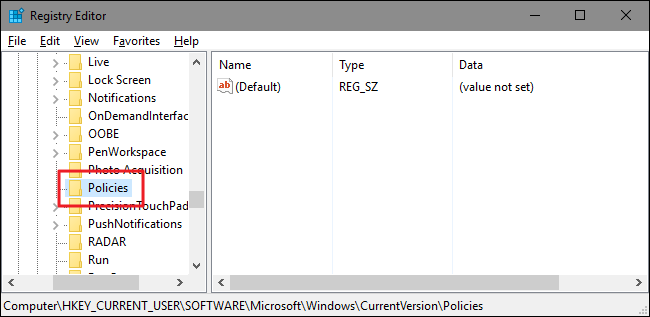
بعد ذلك ، ستحتاج إلى التأكد من وجود مفتاح فرعي يسمى Explorer داخل مفتاح السياسات. إذا كنت ترى بالفعل مفتاح Explorer ، فمن الجيد الانتقال إلى الخطوة التالية. إذا لم تره ، فستحتاج إلى إنشاء واحد. انقر بزر الماوس الأيمن فوق مفتاح Policies واختر جديد> مفتاح. اسم Explorer المفتاح الجديد.
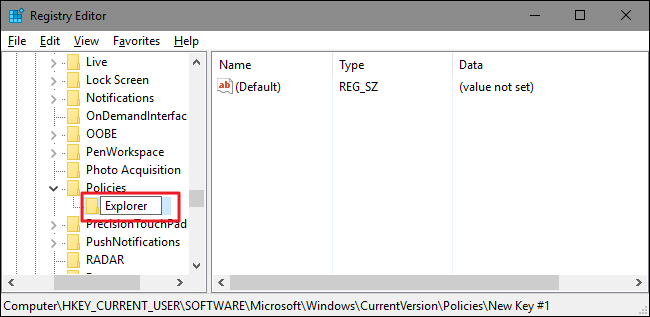
بعد ذلك ، ستقوم بإنشاء قيمة داخل مفتاح Explorer الجديد. انقر بزر الماوس الأيمن فوق مفتاح Explorer واختر قيمة جديدة> DWORD (32 بت). اسم القيمة الجديدة الخاصة بك NoControlPanel .
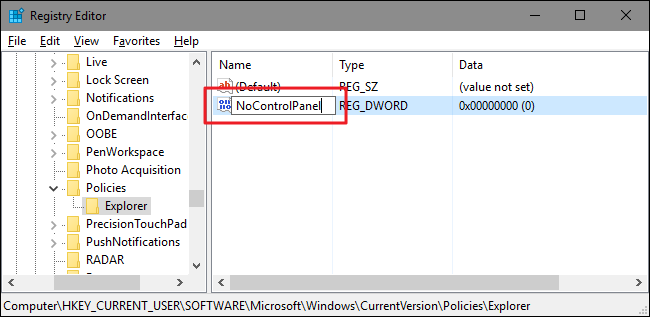
انقر نقرًا مزدوجًا فوق قيمة NoControlPanel الجديدة لفتح نافذة خصائصها. غيّر القيمة من 0 إلى 1 في مربع "بيانات القيمة" ثم انقر على "موافق".
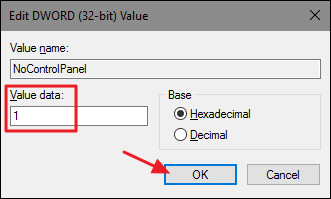
وهذا كل ما عليك فعله. يجب أن تتم التغييرات على الفور دون الحاجة إلى إعادة تشغيل Windows. ستظل ترى رمز الإعدادات في قائمة ابدأ (في Windows 10) أو شريط Charms (في Windows 8) وستظل ترى اختصار لوحة التحكم في جميع إصدارات Windows ، ولكن النقر فوق أي منها لن ينجح. إذا حاولت سحب الإعدادات ، فلن يحدث شيء. إذا حاولت فتح لوحة التحكم ، فسيتم استقبالك برسالة خطأ.

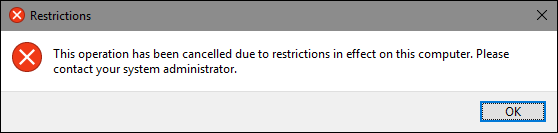
وإذا كنت ترغب في استعادة الوصول إلى لوحة التحكم ، فما عليك سوى تسجيل الدخول كمستخدم متأثر ، وفتح محرر التسجيل ، وتغيير قيمة NoControlPanel من 1 إلى 0.
قم بتنزيل برنامج التسجيل بنقرة واحدة
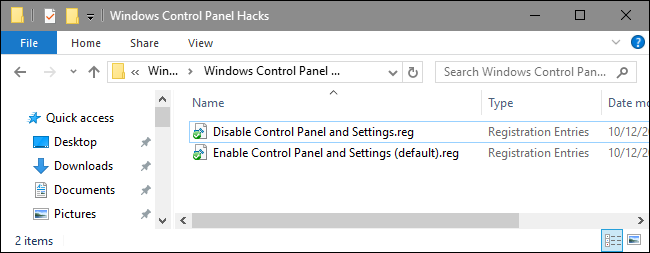
إذا كنت لا ترغب في الغوص في السجل بنفسك ، فقد أنشأنا قرصين قابلين للتنزيل يمكنك استخدامهما. أحد الاختراقات يعطل الوصول إلى لوحة التحكم والإعدادات ويتيح الاختراق الآخر الوصول. يتم تضمين كلاهما في ملف ZIP التالي. انقر نقرًا مزدوجًا فوق الرمز الذي تريد استخدامه وانقر فوق المطالبات. فقط تذكر أنك ستحتاج إلى تسجيل الدخول باستخدام حساب المستخدم الذي تريد إجراء التغييرات عليه أولاً.
ويندوز لوحة التحكم المأجورون
ذات صلة: كيفية إنشاء قرص تسجيل Windows الخاص بك
هذه الاختراقات هي في الحقيقة مجرد مفتاح Explorer ، تم تجريده إلى قيمة NoControlPanel التي وصفناها أعلاه ، ثم تصديرها إلى ملف .REG. يؤدي تشغيل اختراق "تعطيل لوحة التحكم والإعدادات" إلى إنشاء مفتاح Explorer وقيمة NoControlPanel وتعيين القيمة إلى 1. يؤدي تشغيل اختراق "تمكين لوحة التحكم والإعدادات (افتراضي)" إلى إعادة القيمة إلى 0. وإذا كنت تستمتع بالتلاعب مع السجل ، يجدر بك قضاء بعض الوقت في تعلم كيفية إنشاء قرصنة للسجل الخاصة بك.
مستخدمو Pro و Enterprise: قم بتعطيل لوحة التحكم وواجهة الإعدادات باستخدام محرر نهج المجموعة المحلي
إذا كنت تستخدم Windows Pro أو Enterprise ، فإن أسهل طريقة لتعطيل لوحة التحكم وواجهة الإعدادات هي استخدام Local Group Policy Editor. يمنحك أيضًا مزيدًا من السلطة على المستخدمين الذين لديهم هذا التقييد. إذا كنت تقيد الوصول إلى لوحة التحكم وواجهة الإعدادات لبعض حسابات المستخدمين على جهاز كمبيوتر فقط ، فستحتاج إلى القيام ببعض الإعداد الإضافي عن طريق إنشاء كائن سياسة لهؤلاء المستخدمين أولاً. يمكنك قراءة كل شيء عن ذلك في دليلنا لتطبيق تعديلات نهج المجموعة المحلية على مستخدمين محددين.
يجب أن تدرك أيضًا أن سياسة المجموعة هي أداة قوية جدًا ، لذا من المفيد أخذ بعض الوقت لتعلم ما يمكن أن تفعله. أيضًا ، إذا كنت على شبكة شركة ، فافعل معروفًا للجميع وتحقق من المسؤول أولاً. إذا كان كمبيوتر العمل الخاص بك جزءًا من مجال ، فمن المحتمل أيضًا أنه جزء من سياسة مجموعة المجال التي ستحل محل نهج المجموعة المحلية ، على أي حال.
ذات صلة: كيفية تطبيق تعديلات نهج المجموعة المحلية على مستخدمين محددين
ابدأ بالبحث عن ملف MSC الذي أنشأته للتحكم في السياسات لهؤلاء المستخدمين المعينين. انقر نقرًا مزدوجًا لفتحه والسماح له بإجراء تغييرات على جهاز الكمبيوتر الخاص بك. في هذا المثال ، نستخدم واحدًا أنشأناه لتطبيق السياسة على جميع حسابات المستخدمين غير الإدارية.
في نافذة نهج المجموعة لهؤلاء المستخدمين ، على الجانب الأيمن ، انتقل لأسفل إلى تكوين المستخدم> قوالب الإدارة> لوحة التحكم. على اليمين ، ابحث عن عنصر "منع الوصول إلى لوحة التحكم وإعدادات الكمبيوتر الشخصي" وانقر فوقه نقرًا مزدوجًا لفتح مربع حوار الخصائص. إذا كنت تقوم بتشغيل Windows 7 ، فسيتم تسمية هذا العنصر باسم "حظر الوصول إلى لوحة التحكم" ، نظرًا لعدم وجود واجهة إعدادات منفصلة في Windows 7.
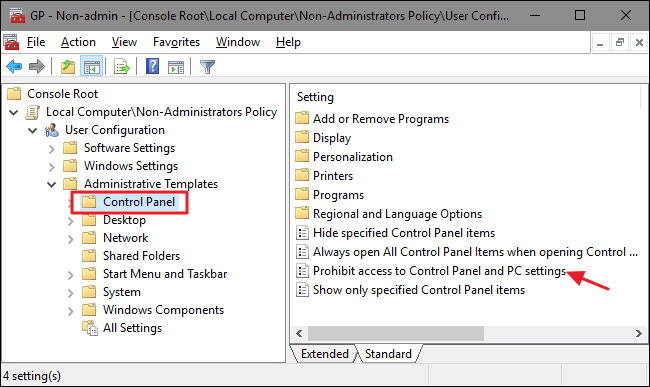
في نافذة خصائص الإعداد ، انقر على الخيار "ممكّن" ثم انقر على "موافق".
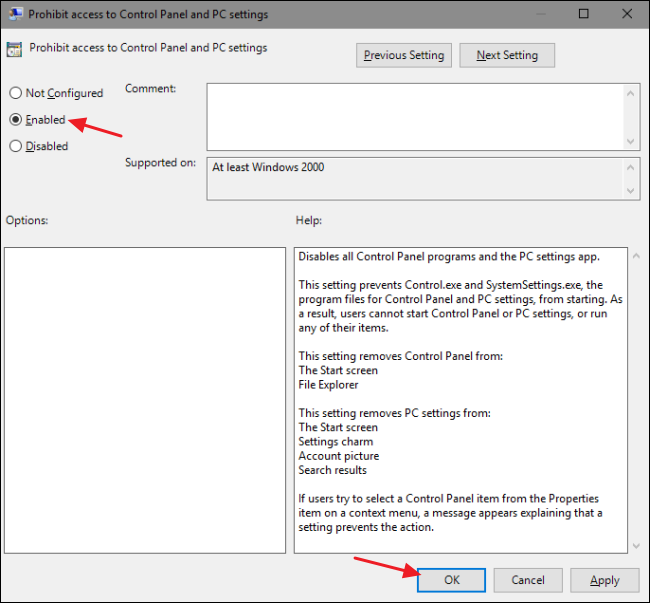
يمكنك الآن الخروج من محرر نهج المجموعة المحلي. يجب أن تتم التغييرات على الفور ، لذلك لا داعي لإعادة تشغيل Windows أولاً. يجب ألا تكون لوحة التحكم وواجهة الإعدادات متاحة للمستخدم بعد الآن. لعكس التغيير لاحقًا ، ما عليك سوى الرجوع إلى العنصر نفسه "منع الوصول إلى لوحة التحكم وإعدادات الكمبيوتر الشخصي" وتغيير الإعداد مرة أخرى إلى "غير مكوّن".
